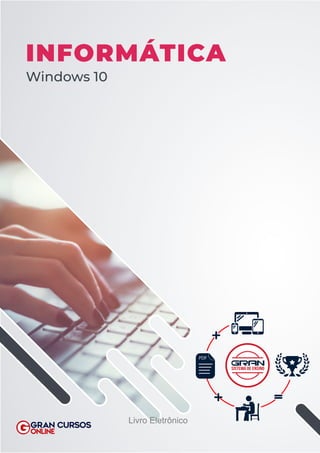
16513290 windows-10
- 1. SISTEMA DE ENSINO INFORMÁTICA Windows 10 Livro Eletrônico
- 2. 2 de 144 www.grancursosonline.com.br Windows 10 INFORMÁTICA Sumário Sistema Operacional – Windows 10............................................................................................. 6 Composição – Windows 10............................................................................................................ 6 Principais Características do Windows 10................................................................................. 7 Versões do Windows 10................................................................................................................ 10 Windows 10 Home.......................................................................................................................... 10 Windows 10 Pro.............................................................................................................................. 10 Windows 10 Enterprise................................................................................................................. 10 Windows 10 Education.................................................................................................................. 10 Windows 10 Mobile......................................................................................................................... 11 Windows 10 Mobile Enterprise.................................................................................................... 11 Windows 10 IoT................................................................................................................................ 11 Windows 10 S................................................................................................................................... 11 Windows 10 Pro – Workstation.................................................................................................... 11 Área de Trabalho (Pacote Aero)...................................................................................................12 Aero Glass (Efeito Vidro)...............................................................................................................13 Aero Flip (Alt+Tab – Ctrl+Alt+Tab).............................................................................................. 14 Aero Shake (Win+Home)................................................................................................................15 Aero Snap (WIN + Setas de Direção do Teclado)......................................................................17 Aero Peek (Win+Vírgula – Transparência / Win+D – Desktop Sobrepõe as Janelas)...... 18 Botão Iniciar.....................................................................................................................................19 Nova Central de Ações...................................................................................................................21 Prompt de Comando (CMD, DOS, Shell Script, Terminal, Console)...................................... 23 Integração – Complemento para Telefone............................................................................... 27 Configurar o Windows para Trabalhar em Conjunto com Ios e Android............................28 Prompt de Comando do Linux (Ubuntu)....................................................................................29 Paint 3D............................................................................................................................................29 Luz Noturna (Controle de Luz Azul)...........................................................................................30 O conteúdo deste livro eletrônico é licenciado para Nome do Concurseiro(a) - 000.000.000-00, vedada, por quaisquer meios e a qualquer título, a sua reprodução, cópia, divulgação ou distribuição, sujeitando-se aos infratores à responsabilização civil e criminal.
- 3. 3 de 144 www.grancursosonline.com.br Windows 10 INFORMÁTICA Telefone.............................................................................................................................................31 Cortana (Win+C)............................................................................................................................. 33 Modo Tablet – Continuum............................................................................................................ 35 Modo Normal..................................................................................................................................36 Modo Tablet (Continuum).............................................................................................................36 Linha do Tempo e as Múltiplas Áreas de Trabalho (TASK VIEW) – (WIN+TAB).................36 Microsoft Edge...............................................................................................................................38 Windows Hello................................................................................................................................40 Explorador de Arquivos (WIN+E)................................................................................................42 Bibliotecas.......................................................................................................................................46 One Drive..........................................................................................................................................48 Permaneça Sincronizado..............................................................................................................49 Acesso Rápido..................................................................................................................................51 Manipulação de Arquivos............................................................................................................. 52 Manipulação de Arquivos e/ou Pastas (Recortar/Copiar/Colar)........................................ 59 Permissões de Arquivos...............................................................................................................62 Metadados de Arquivos................................................................................................................63 Sensor de Armazenamento..........................................................................................................68 Sensor de Wi-Fi.............................................................................................................................. 70 Windows Spotlight.........................................................................................................................71 Windows Store Unificada............................................................................................................. 72 Groove.............................................................................................................................................. 73 Painel de Controle – Configurações........................................................................................... 73 Central de Segurança do Windows Defender..........................................................................83 Windows Família............................................................................................................................85 Backup e Recuperação do Windows 10..................................................................................... 87 BIT LOCKER......................................................................................................................................88 Ferramentas Administrativas.....................................................................................................89 Limpeza de Disco...........................................................................................................................90 Desfragmentador de Disco (Otimizador)..................................................................................92 O conteúdo deste livro eletrônico é licenciado para Nome do Concurseiro(a) - 000.000.000-00, vedada, por quaisquer meios e a qualquer título, a sua reprodução, cópia, divulgação ou distribuição, sujeitando-se aos infratores à responsabilização civil e criminal.
- 4. 4 de 144 www.grancursosonline.com.br Windows 10 INFORMÁTICA Restauração do Sistema...............................................................................................................94 Verificação de Erros......................................................................................................................96 Lixeira............................................................................................................................................... 97 Gerenciador de Tarefas (Ctrl+Shift+Esc)...................................................................................98 Outros Acessórios do Windows 10............................................................................................101 Principais Teclas de Atalho........................................................................................................ 103 Questões de Concurso................................................................................................................ 109 Gabarito.......................................................................................................................................... 120 Gabarito Comentado....................................................................................................................121 O conteúdo deste livro eletrônico é licenciado para Nome do Concurseiro(a) - 000.000.000-00, vedada, por quaisquer meios e a qualquer título, a sua reprodução, cópia, divulgação ou distribuição, sujeitando-se aos infratores à responsabilização civil e criminal.
- 5. 5 de 144 www.grancursosonline.com.br Windows 10 INFORMÁTICA Apresentação Hoje, iniciaremos nossa aula de WINDOWS 10. Mediante um minucioso estudo, escolhi, criteriosamente, questões que irão suprir as suas necessidades para a sua aprovação. Obs.: Não fique chateado(a) com o professor, infelizmente o CESPE/CEBRASPE não tem uma quantidade de itens de provas anteriores satisfatória para um estudo aprofunda- do, por esse motivo, trabalharemos questões de outras bancas, ok?! Não se esqueça de avaliar a nossa aula! 🙂 Seja bem-vindo(a)! O conteúdo deste livro eletrônico é licenciado para Nome do Concurseiro(a) - 000.000.000-00, vedada, por quaisquer meios e a qualquer título, a sua reprodução, cópia, divulgação ou distribuição, sujeitando-se aos infratores à responsabilização civil e criminal.
- 6. 6 de 144 www.grancursosonline.com.br Windows 10 INFORMÁTICA SISTEMA OPERACIONAL – WINDOWS 10 O sucessor do Windows 8.1, Windows 10, chega ao mercado para juntar todos os produtos da Microsoft em uma única plataforma. Além de desktops e notebooks, equipará smartpho- nes, tablets, sistemas embarcados, o videogame Xbox One dentre outros. O Windows 10, lançado em várias edições, é focando em diferentes tipos de usuários. A Microsoft afirma que esta seja a última versão do Windows, já que o sistema passará a ser ofe- recido como um “serviço”, e suas funcionalidades e ferramentas como “módulos” que poderão receber atualizações futuras sem alteração no núcleo do sistema. Composição – Windows 10 O conteúdo deste livro eletrônico é licenciado para Nome do Concurseiro(a) - 000.000.000-00, vedada, por quaisquer meios e a qualquer título, a sua reprodução, cópia, divulgação ou distribuição, sujeitando-se aos infratores à responsabilização civil e criminal.
- 7. 7 de 144 www.grancursosonline.com.br Windows 10 INFORMÁTICA 001. (CESPE/TJDFT/TEC. JUDICIÁRIO/2015) No Windows, a função de gerencia- mento do computador permite que diversas atividades de manutenção em compu- tadores locais e remotos sejam realizadas, como, por exemplo, gerenciar recursos compartilhados, visualizar usuários conectados e interromper serviços do sistema. Aluno(a), observe o uso das palavras “gerenciamento” e “gerenciar”, no item. Geralmente, para conceituar sistema operacional, o examinador irá usar as palavras que citei na pirâmide acima; Base, Plataforma, Controle e Gerenciamento. Justamente conceituar a função do Windows em nosso computador. Controlar todas as funções da nossa máquina, tanto o Hardware como o Software. Certo. Principais Características do Windows 10 • Lançado em 2015 – Microsoft Corporation; • Software Básico (Essencial para o funcionamento do computador); • Software Proprietário (código fonte fechado); • Pago; • Licença: Copyright (direitos autorais protegidos); • Multitarefa (execução de diversas tarefas simultaneamente); • Preemptivo (capacidade de interromper processos em detrimento de outros); • Multisessão (capacidade de operar com várias contas/sessões de usuários); O conteúdo deste livro eletrônico é licenciado para Nome do Concurseiro(a) - 000.000.000-00, vedada, por quaisquer meios e a qualquer título, a sua reprodução, cópia, divulgação ou distribuição, sujeitando-se aos infratores à responsabilização civil e criminal.
- 8. 8 de 144 www.grancursosonline.com.br Windows 10 INFORMÁTICA • Usuários: Administrador (poderes ilimitados) / Padrão (poderes limitados, sem privilé- gios elevados); • Multiusuário (capacidade de acesso simultâneo de usuários); • Multiprocessamento (capacidade de operar com vários processamentos simultanea- mente); • Gerenciamento de dois sistemas na mesma máquina (Dual boot); • Sistema de Arquivos: NTFS (Nova Tecnologia de Sistema de Arquivos); • Sistema Operacional Monolítico (Sistema composto por apenas 1 (um) Kernel, respon- sável por todas as execuções de processos do Sistema). 002. (UNIVERSA/PCDF/PAPILOSCOPISTA/2015) Os sistemas de arquivos são as formas de organização de dados em um meio de armazenamento, que normalmente são os discos mag- néticos. Assinale a alternativa que apresenta o nome de um sistema de arquivos desenvolvido pela Microsoft, nativo em alguns sistemas operacionais Windows. a) NTFS – New Technology File System b) EXT3 – Third Extended File System c) XFS – Extended File System d) RaiserFS – Raiser’s File System e) UFS – Unix File System Aluno(a), cuidado com as questões de sistema de arquivos quando o examinador usar a pala- vra “gerenciamento”. Exemplo: “O Windows 10 faz o gerenciamento de discos no formato FAT32”. CERTO. Por mais que indiquemos que o sistema de arquivos que o Windows 10 adota é o NTFS, isso não quer dizer que ele não possa GERENCIAR outros sistemas de arquivos como FAT, VFAT e EXFAT, que são sistemas hoje muito utilizados em unidades removíveis (HD-Externo, Pendrive, SD card...). Então, para os examinadores fugirem de recursos, irão usar os termos PADRÃO e NATIVO. Ob- serve no final do enunciado da questão. Letra a. O conteúdo deste livro eletrônico é licenciado para Nome do Concurseiro(a) - 000.000.000-00, vedada, por quaisquer meios e a qualquer título, a sua reprodução, cópia, divulgação ou distribuição, sujeitando-se aos infratores à responsabilização civil e criminal.
- 9. 9 de 144 www.grancursosonline.com.br Windows 10 INFORMÁTICA Aprendendo na Prática Para saber em qual sistema de arquivos a sua unidade de armazenamento está usando, basta abrir o Explorador de Arquivos, botão direito na unidade desejada (c:, d:...), e escolher a opção propriedades. 003. (CS-UFG/APARECIDA PREV/AUXILIAR) Qual é a principal função do sistema operacio- nal Windows? a) Editar planilhas. b) Navegar na Internet. c) Gerenciar os recursos de hardware. d) Elaborar textos. Além de gerenciar os recursos de software. Letra c. 004. (CESPE/DPF/ESCRIVÃO) Windows e Linux são exemplos de sistemas operacionais de núcleo monolítico, em que um único processo executa as principais funções. Saiba que o Linux também é monolítico. Certo. 005. (CESPE/CNPQ/ANALISTA) O sistema operacional Windows utiliza multitarefa com pre- empção, pois permite a execução de diversos programas ao mesmo tempo. Aluno(a), sabemos que o Windows 10 possui essas duas características como citado em nos- sa aula, Multitarefa e Preemptivo. Porém, foi um item que gerou causa e consequência, certo? A causa é ser multitarefa com preempção, e a consequência foi permitir diversos programas ao mesmo tempo COM INTERRUPÇÃO DE PROCESSOS. Faltou o examinador citar a consequ- ência da preempção que é a de interromper processos no sistema em detrimento de outro. Errado. O conteúdo deste livro eletrônico é licenciado para Nome do Concurseiro(a) - 000.000.000-00, vedada, por quaisquer meios e a qualquer título, a sua reprodução, cópia, divulgação ou distribuição, sujeitando-se aos infratores à responsabilização civil e criminal.
- 10. 10 de 144 www.grancursosonline.com.br Windows 10 INFORMÁTICA Versões do Windows 10 Windows 10 Home Edição do sistema operacional voltada para os consumidores domésticos que utilizam PCs (desktop e notebook), tablets e os dispositivos “2 em 1”. O Windows 10 Home vai contar com a maioria das funcionalidades: Cortana como assistente pessoal, navegador Microsoft Edge, o recurso Continuum para os aparelhos compatíveis, Windows Hello (reconhecimento facial, de íris e de digitais para autenticação), stream de jogos do Xbox One e os apps universais, como Fotos, Mapas, E-mail, Calendário, Música e Vídeo. Windows 10 Pro O Windows 10 Pro também é voltado para PCs (desktop e notebook), tablets e dispositivos “2 em 1”, mas traz algumas funcionalidades extras em relação ao Windows 10 Home. Esses adicionais fazem com que essa edição seja ideal para uso em pequenas empresas, apresen- tando recursos para segurança digital, suporte remoto, produtividade e uso de sistemas base- ados na nuvem. É a versão mais completa da família Windows, junto com a Enterprise. Porém, a Enterprise não é comprada em lojas (box), mas sim por meio de licenciamento com a Microsoft. Windows 10 Enterprise Construído sobre o Windows 10 Pro, o Windows 10 Enterprise é voltado para o mercado corporativo. Os alvos dessa edição são as empresas de médio e grande porte, e o Sistema apresenta capacidades que focam especialmente em tecnologias desenvolvidas no campo da segurança digital e produtividade. A proteção dos dispositivos, aplicações e informações sensíveis às empresas é o foco dessa variante. A edição vai estar disponível por meio do programa de Licenciamento por Volume, faci- litando a vida dos consumidores que têm acesso a essa ferramenta. O Windows Update for Business também estará presente. Windows 10 Education Construída a partir do Windows 10 Enterprise, essa edição foi desenvolvida para atender às necessidades do meio escolar. Nela, funcionários, administradores, professores e estudantes poderão aproveitar os recursos do Windows, que será distribuído através da versão acadêmica do Licenciamento por Volume. O conteúdo deste livro eletrônico é licenciado para Nome do Concurseiro(a) - 000.000.000-00, vedada, por quaisquer meios e a qualquer título, a sua reprodução, cópia, divulgação ou distribuição, sujeitando-se aos infratores à responsabilização civil e criminal.
- 11. 11 de 144 www.grancursosonline.com.br Windows 10 INFORMÁTICA Windows 10 Mobile O Windows 10 Mobile é voltado para os dispositivos de tela pequena cujo uso é centra- do no touchscreen, como smartphones e tablets. Essa edição vai contar com os mesmos apps incluídos na versão Home, além de uma versão do Office otimizada para o toque. O Continuum também vai marcar presença nos dispositivos que forem compatíveis com a funcionalidade. Windows 10 Mobile Enterprise Também voltado para smartphones e pequenos tablets, o Windows 10 Mobile Enterpri- se tem como objetivo entregar a melhor experiência para os consumidores que usam esses dispositivos para trabalho. A edição também estará disponível mediante o Licenciamento por Volume, oferecendo as mesmas vantagens do Windows 10 Mobile e funcionalidades direcio- nadas para o mercado corporativo. Windows 10 IoT Edição para dispositivos como caixas eletrônicos, terminais de autoatendimento, máqui- nas de atendimento para o varejo e robôs industriais – todas baseadas no Windows 10 Enter- prise e Windows 10 Mobile Enterprise. O Windows 10 IoT Core – que contém em seu nome a sigla em inglês para Internet das Coisas – vai ser destinado para dispositivos pequenos e de baixo custo. Windows 10 S Edição otimizada em termos de segurança e desempenho, funcionando exclusivamente com aplicações da Loja Microsoft. Windows 10 Pro – Workstation Edição para computadores com suporte para até quatro processadores e para até 6TB de memória, além de suporte para chips voltados a servidores como o Intel Xeon e o AMD Opteron. Como o nome sugere, o Windows 10 Pro for Workstations é voltado principalmente para uso profissional mais avançado em máquinas poderosas com vários processadores e grande quantidade de RAM. O conteúdo deste livro eletrônico é licenciado para Nome do Concurseiro(a) - 000.000.000-00, vedada, por quaisquer meios e a qualquer título, a sua reprodução, cópia, divulgação ou distribuição, sujeitando-se aos infratores à responsabilização civil e criminal.
- 12. 12 de 144 www.grancursosonline.com.br Windows 10 INFORMÁTICA Área de Trabalho (Pacote Aero) Aero é o nome dado a recursos e efeitos visuais introduzidos no Windows a partir da versão Vista. 006. (FCC/TJ-SE/ANALISTA JUDICIÁRIO) As janelas dinâmicas com efeito envidraçado e uma área de trabalho visualmente mais leve, atrativa e graficamente poderosa são caracterís- ticas do Windows, utilizando experiência de usuário a) Basic. b) Standard. c) Windows Aero. d) Windows Classic. e) Windows Flip. Recurso Aero é quando o examinador citar de maneira bem genérica os recursos visuais, efei- tos nas janelas, transparências etc. do Windows. Letra c. O conteúdo deste livro eletrônico é licenciado para Nome do Concurseiro(a) - 000.000.000-00, vedada, por quaisquer meios e a qualquer título, a sua reprodução, cópia, divulgação ou distribuição, sujeitando-se aos infratores à responsabilização civil e criminal.
- 13. 13 de 144 www.grancursosonline.com.br Aero Glass (Efeito Vidro) Recurso que deixa janelas, barras e menus transparentes, parecendo um vidro. Observe que o Menu “Inicar” está com um efeito parecendo um vidro. Conseguimos enxergar o fundo da tela.
- 14. 14 de 144 www.grancursosonline.com.br Aero Flip (Alt+Tab – Ctrl+Alt+Tab) Permite a alternância das janelas na área de trabalho, organizando-as de acordo com a preferência de uso.
- 15. 15 de 144 www.grancursosonline.com.br Windows 10 INFORMÁTICA 007. (FEPESE/PC-SC/AGENTE) Atalhos de teclado são teclas ou combinações de teclas que fornecem uma maneira alternativa de fazer algo que você normalmente faria com um mouse. No Microsoft Windows 10 assinale a alternativa que apresenta o efeito da utilização das teclas de atalho Ctrl + Alt + Tab: a) Permite atualizar a janela ativa. b) Permite abrir o Gerenciador de Tarefas. c) Permite selecionar todos os itens em um documento ou em uma janela. d) Permite a mudança do layout do teclado quando houver vários layouts de teclado disponíveis. e) Mostra todos os aplicativos abertos, permitindo usar as teclas de direção para alternar entre estes aplicativos abertos. A tecla de atalho cobrada na maioria dos concursos sobre esse recurso é o ALT+TAB. Mas em algumas raríssimas provas vem o CTRL+ALT+TAB. Letra e. Aero Shake (Win+Home) Ferramenta útil para quem usa o computador com multitarefas. Ao trabalhar com várias jane- las abertas, basta “sacudir” a janela ativa, clicando na sua barra de título, que todas as outras serão minimizadas. E, simplesmente, basta sacudir novamente e todas as janelas serão restauradas. O conteúdo deste livro eletrônico é licenciado para Nome do Concurseiro(a) - 000.000.000-00, vedada, por quaisquer meios e a qualquer título, a sua reprodução, cópia, divulgação ou distribuição, sujeitando-se aos infratores à responsabilização civil e criminal.
- 16. 16 de 144 www.grancursosonline.com.br Windows 10 INFORMÁTICA PEGADINHA DA BANCA 008. (IF-TO/IF-TO/ASSISTENTE) No que se refere ao Windows 10, assinale a opção que apre- senta a combinação de teclas que permite minimizar todas as janelas que estejam abertas, exceto a janela ativa. a) Win Key + Home b) Win Key + L c) Win Key + Pause d) Alt + Tab e) Alt + Esc A tecla pode ser citada por vários nomes diferentes dependendo da vontade do exami- nador. São eles: Windows, Win, Winkey, Flag, Bandeira do Windows, Logo do Windows, Tecla Iniciar etc. Letra a. O conteúdo deste livro eletrônico é licenciado para Nome do Concurseiro(a) - 000.000.000-00, vedada, por quaisquer meios e a qualquer título, a sua reprodução, cópia, divulgação ou distribuição, sujeitando-se aos infratores à responsabilização civil e criminal.
- 17. 17 de 144 www.grancursosonline.com.br Aero Snap (WIN + Setas de Direção do Teclado) Recurso que permite melhor gerenciamento e organização das janelas abertas. Basta arrastar uma janela para o topo da tela e a mesma é maximizada, ou arrastando para uma das laterais a janela é dividida de modo a ocupar metade do monitor.
- 18. 18 de 144 www.grancursosonline.com.br Windows 10 INFORMÁTICA 009. (IADES/METRÔ DF/ENGENHEIRO) Uma das melhorias dos Windows 10 é a possibili- dade de gerenciar e organizar várias janelas. Acerca desse tema, assinale a alternativa cor- reta quanto ao recurso que permite movimentar e gerenciar janelas com um único movimen- to do mouse. a) Shape. b) Snap. c) Gadgets. d) Shake. e) Aero Peek. Muito cuidado com o enunciado da questão, pois o Aero Shake também gerencia várias jane- las. Porém, o examinador foi claro ao pedir com um ÚNICO movimento do mouse. E justamen- te o Aero Snap que organiza e gerencia com apenas um único movimento. Basta clicar na barra de título da janela e arrastar para a posição desejada. Letra b. Aero Peek (Win+Vírgula – Transparência / Win+D – Desktop Sobrepõe as Janelas) O Aero Peek (ou “Espiar área de trabalho”) permite que o usuário possa ver rapidamente o desktop. O recurso pode ser útil quando você precisar ver algo na área de trabalho, mas a tela está cheia de janelas abertas. Ao usar o Aero Peek, o usuário consegue ver o que precisa, sem precisar fechar ou minimizar qualquer janela. Recurso pode ser acessado por meio do botão Mostrar área de trabalho (parte inferior direita do Desktop). Ao posicionar o mouse sobre o referido botão, as janelas ficam com um aspecto transparente. Ao clicar sobre ele, as janelas serão sobrepostas pelo Desktop. O conteúdo deste livro eletrônico é licenciado para Nome do Concurseiro(a) - 000.000.000-00, vedada, por quaisquer meios e a qualquer título, a sua reprodução, cópia, divulgação ou distribuição, sujeitando-se aos infratores à responsabilização civil e criminal.
- 19. 19 de 144 www.grancursosonline.com.br Windows 10 INFORMÁTICA 010. (CESPE/DETRAN-ES/AGENTE) O acesso imediato à área de trabalho pode ser feito cli- cando-se o botão Mostrar Área de Trabalho, o que minimiza as janelas abertas. Caso, em se- guida, se clique novamente o mesmo botão, apenas a janela que estava em primeiro plano voltará a ser exibida. Temos dois problemas no item, querido(a) aluno(a). O recurso em si não irá minimizar as jane- las, mas sim sobrepô-las. E, quando clicar novamente, todas as janelas voltarão a ser exibidas. O recurso que minimiza as janelas é o Aero Shake, visto anteriormente em nossa aula. Errado. Botão Iniciar O menu iniciar está de volta, unificando o conceito que já tínhamos sobre o menu com a novidade que o Windows 8 trouxe que eram as live tiles (blocos dinâmicos). Seu tamanho pode ser redimensionado à vontade, além de ser uma ferramenta de busca padronizada que integrará os resultados do buscador bing com o do próprio computador. O conteúdo deste livro eletrônico é licenciado para Nome do Concurseiro(a) - 000.000.000-00, vedada, por quaisquer meios e a qualquer título, a sua reprodução, cópia, divulgação ou distribuição, sujeitando-se aos infratores à responsabilização civil e criminal.
- 20. 20 de 144 www.grancursosonline.com.br Windows 10 INFORMÁTICA Fixe aplicativos no menu Iniciar para ver atualizações dinâmicas, como e-mails, compro- misso ou a previsão do tempo. Quando você fixa um aplicativo, ele é adicionado ao menu Iniciar como um novo bloco. Aprendendo na prática: Fixar aplicativos em Iniciar 1.Cliqueno botão Iniciar e, em seguida,selecioneTodos osaplicativos 2. Pressione e segure o aplicativo (ou clique nele com botão direito) que você deseja fixar. 3. Selecione Fixar em Iniciar. O conteúdo deste livro eletrônico é licenciado para Nome do Concurseiro(a) - 000.000.000-00, vedada, por quaisquer meios e a qualquer título, a sua reprodução, cópia, divulgação ou distribuição, sujeitando-se aos infratores à responsabilização civil e criminal.
- 21. 21 de 144 www.grancursosonline.com.br Windows 10 INFORMÁTICA Depois que você fixar um novo aplicativo, redimensione-o. Pressione e segure (ou clique com botão direito) no bloco do aplicativo, selecione Redimensionar e escolha o tamanho de bloco desejado. DICA Arraste e solte aplicativos da lista Mais Usados ou de Todos os aplicativos para fixá-los no menu Iniciar como blocos. 011. (VUNESP/TJSP/TÉCNICO) O Windows 10, em sua configuração padrão, permite que o usuário configure o Menu Iniciar, por exemplo, para a) mostrar os aplicativos mais usados. b) bloquear os aplicativos que possam estar infectados por vírus. c) indicar os aplicativos que não foram certificados para o Windows 10. d) ativar automaticamente a Ajuda do Windows a cada erro do usuário. e) restaurar programas apagados acidentalmente. Questão que dá a possibilidade de responder por eliminação, concorda? Da letra b à letra e, ob- servamos que o examinador colocou opções sem lógica para ser possível configurar no Menu Iniciar. Então, basta ter um pouco de frieza e atenção que conseguiria acertar. Letra a. Nova Central de Ações A Central de Ações é a nova central de notificações do Windows 10. Ele funciona de forma similar à Central de Ações das versões anteriores e também oferece acesso rápido a recursos como Luz Noturna, modo Tablet, Bloqueio de Rotação, VPN, Configurações da Rede etc. O conteúdo deste livro eletrônico é licenciado para Nome do Concurseiro(a) - 000.000.000-00, vedada, por quaisquer meios e a qualquer título, a sua reprodução, cópia, divulgação ou distribuição, sujeitando-se aos infratores à responsabilização civil e criminal.
- 22. 22 de 144 www.grancursosonline.com.br Windows 10 INFORMÁTICA Novo ícone da Central de ações: O PULO DO GATO 012. (FEPESE/CIDASC/AUXILIAR) O ícone/botão do Windows 10 ao lado, localizado por pa- drão na parte inferior direita da tela do Windows, refere-se: a) ao Chat online. b) à Central de Ajuda. c) à Central de ações. d) ao Microsoft Skype. e) às Notificações de segurança. O conteúdo deste livro eletrônico é licenciado para Nome do Concurseiro(a) - 000.000.000-00, vedada, por quaisquer meios e a qualquer título, a sua reprodução, cópia, divulgação ou distribuição, sujeitando-se aos infratores à responsabilização civil e criminal.
- 23. 23 de 144 www.grancursosonline.com.br Windows 10 INFORMÁTICA Por ter passado por uma atualização no Windows 10, bem provável que irá se repetir constan- temente nas futuras provas. Então, memorize o ícone e teste no seu próprio computador com o Windows 10 instalado e atualizado. Letra c. Prompt de Comando (CMD, DOS, Shell Script, Terminal, Console) Prompt de Comando (cmd.exe) é um interpretador de linha de comando do Windows 10. Ele é um comando análogo ao command.com do MS-DOS (Sistema Operacional antecessor ao Windows) e que virou prompt a partir do Windows 95. Para acessar o Prompt de comando, basta ir à caixa de pesquisa na barra de tarefas, digitar Prompt de comando ou cmd. Principais comandos do CMD: • ASSOC: exibe ou modifica associações de extensões de arquivo; • ATTRIB: exibe ou altera atributos de arquivos; • BOOTCFG: permite ver as configurações do seu menu de boot; • CACLS: exibe ou modifica listas de controle de acesso (ACLs) de arquivos; • CD: entrar em uma pasta; • CD..: retornar para a pasta anterior; • CHKDSK: verifica um disco e exibe um relatório de status; O conteúdo deste livro eletrônico é licenciado para Nome do Concurseiro(a) - 000.000.000-00, vedada, por quaisquer meios e a qualquer título, a sua reprodução, cópia, divulgação ou distribuição, sujeitando-se aos infratores à responsabilização civil e criminal.
- 24. 24 de 144 www.grancursosonline.com.br Windows 10 INFORMÁTICA • CHKNTFS: exibe ou modifica a verificação do disco na inicialização; • CLS: limpa a tela; • CMD: abre uma outra janela de prompt; • COLOR: define as cores padrão de primeiro plano e do plano de fundo do console; • COMP: compara o conteúdo de dois arquivos ou grupos de arquivos; • COMPACT: exibe ou altera a compactação de arquivos; • CONVERT: converte volumes FAT em NTFS; • COPY: copiar arquivos; • DATE: mostra a data atual e permite alterá-la; • DEFRAG: desfragmentador de disco; • DEL: deletar arquivo; • DIR: listando arquivos e pastas; • DISKPART: gerencia as partições de um disco; • DISKCOMP: compara o conteúdo de dois disquetes; • DISKCOPY: copia o conteúdo de um disquete para outro; • DISKPART: faz particionamento de disco; • DOSKEY: edita linhas de comando, volta a chamar comandos do Windows e cria macros; • DRIVERQUERY: mostra a lista de drivers instalados no Windows e as respectivas proprie- dades; • ECHO: exibe mensagens ou ativa ou desativa o eco de comandos; • ERASE: deletar arquivos; • EXIT: sai do programa CMD.EXE (interpretador de comandos); • FC: compara dois arquivos ou grupos de arquivos e exibe as diferenças entre eles; • FIND: procura uma sequência de texto em um arquivo ou arquivos; • FINDSTR: procura sequências de texto em arquivos; • FOR: executa um determinado comando para cada arquivo em um grupo de arquivos; • FORMAT: formata um disco rígido ou disquete; • FTYPE: exibe ou modifica os tipos de arquivo utilizados em associações de extensões de arquivos; • GOTO: direciona o interpretador de comandos do Windows para uma linha identificada em um programa em lotes; • GRAFTABL: permite que o Windows exiba um conjunto de caracteres estendidos em modo gráfico; • HELP: fornece informações de ajuda sobre comandos do Windows; • HOSTNAME: dá o nome do host; • IPCONFIG: mostra detalhes das configurações de IP; • LABEL: cria, altera ou exclui o rótulo de volume de um disco; • MD: criar uma Nova pasta; • MODE: configura um dispositivo do sistema; O conteúdo deste livro eletrônico é licenciado para Nome do Concurseiro(a) - 000.000.000-00, vedada, por quaisquer meios e a qualquer título, a sua reprodução, cópia, divulgação ou distribuição, sujeitando-se aos infratores à responsabilização civil e criminal.
- 25. 25 de 144 www.grancursosonline.com.br Windows 10 INFORMÁTICA • MORE: exibe a saída fazendo pausa a cada tela; • MOVE: move um ou mais arquivos de uma pasta para outra pasta; • PAGEFILECONFIG: configura memória virtual; • PATH: exibe ou define um caminho de pesquisa para arquivos executáveis; • PAUSE: suspende o processamento de um arquivo em lotes e exibe uma mensagem; • PING: checa sua conexão de rede disponível; • POPD: restaura o valor anterior da pasta atual salva por PUSHD; • PRINT: imprime um arquivo de texto; • PROMPT: altera o prompt de comando do Windows; • PUSHD: salva a pasta atual e, em seguida, altera a mesma; • RD: remover pastas; • RECOVER: permite a recuperação de arquivos em disco danificado; • REG: comando para exportar chaves do registro, copiar, restaurar, comparar etc. • REM: grava comentários (observações) em arquivos em lotes; • REN: renomear arquivos (Ex.: ren imagem.jpg figura.jpg); • REPLACE: substitui arquivos; • ROUT: mostra detalhes do parâmetro da interface de rede; • SCHTASKS: agenda e executa algum processo; • SET: exibe, define ou remove variáveis de ambiente do Windows; • SETLOCAL: inicia a localização de alterações de ambiente em um arquivo em lotes; • SHIFT: altera a posição dos parâmetros substituíveis em um arquivo em lotes; • SHUTDOWN: o comando shutdown permite desligar ou reiniciar o computador de forma imediata ou agendada; • SORT: classifica a entrada; • START: inicia uma janela separada para executar um programa ou comando espe- cificado; • SUBST: associa um caminho a uma letra de unidade; • SYSTEMINFO: fornece informações básicas sobre o sistema; • TASKMGR: abre o gerenciador de tarefas; • TIME: o comando time permite acertar a hora, e o comando date permite corrigir a data; • TITLE: define o título da janela para uma sessão do CMD.EXE; • TREE: exibe graficamente a estrutura de pastas de uma unidade ou caminho; • TYPE: exibe o conteúdo de um arquivo de texto; • VER: mostra a versão do Windows; • VERIFY: faz com que o Windows verifique se os arquivos estão gravados corretamente em um disco; • VOL: exibe um rótulo e número de série de volume de disco; • XCOPY: copia diretórios com seus subdiretórios; O conteúdo deste livro eletrônico é licenciado para Nome do Concurseiro(a) - 000.000.000-00, vedada, por quaisquer meios e a qualquer título, a sua reprodução, cópia, divulgação ou distribuição, sujeitando-se aos infratores à responsabilização civil e criminal.
- 26. 26 de 144 www.grancursosonline.com.br Windows 10 INFORMÁTICA 013. (AOCP/UFOB/TÉCNICO) No Windows 10, utilizando o Prompt de Comandos, é possível abrir a ferramenta de Gerenciador de Tarefas pelo comando management tool. O comando correto é taskmgr. Errado. 014. (CESPE/TCE-PB/SUPERIOR/2018) Os comandos para deletar um arquivo em um utilitá- rio de linha de comando no Windows e no Linux são, respectivamente, a) del e delete. b) del e rm. c) delete e remove. d) del e remove. e) delete e rm. Vamos esquecer o Linux, será tema de outro curso. No Windows, o comando para se deletar um arquivo em seu prompt de comando é o del (Delete). E no Linux rm (remove). Letra b. Aprendendo na prática Abra o prompt de comando, como citado acima, e, na tela que irá aparecer, digite o coman- do help e pressione ENTER. Esse comando irá listar os comandos disponíveis do CMD. Peço para que passe um a um a limpo em seu caderno para a melhor absorção da matéria. Obs.: Os comandos do Linux são mais abordados em provas do que os do Windows, mas não deixe de estudar em hipótese alguma. O conteúdo deste livro eletrônico é licenciado para Nome do Concurseiro(a) - 000.000.000-00, vedada, por quaisquer meios e a qualquer título, a sua reprodução, cópia, divulgação ou distribuição, sujeitando-se aos infratores à responsabilização civil e criminal.
- 27. 27 de 144 www.grancursosonline.com.br Windows 10 INFORMÁTICA Integração – Complemento para Telefone O Windows 10 está trazendo a unificação das plataformas da Microsoft. Trazendo integra- ção entre PCs, tablets, smartphones e o Xbox One. Transfira Coisas para seu Computador, Telefone e Tablet Tenha suas músicas, fotos e arquivos em seu computador, telefone e tablet automatica- mente, mesmo se você tiver um telefone ou tablet Android, um iPhone ou um iPad. O aplicativo Complemento para Telefone no Windows 10 ajudará você a fazer a configuração para que seu conteúdo esteja em todos os seus dispositivos. Aprendendo na prática Para abrir Complemento para Telefone clique no botão Iniciar ou procure por Comple- mento para Telefone na caixa de pesquisa na barra de tarefas. O conteúdo deste livro eletrônico é licenciado para Nome do Concurseiro(a) - 000.000.000-00, vedada, por quaisquer meios e a qualquer título, a sua reprodução, cópia, divulgação ou distribuição, sujeitando-se aos infratores à responsabilização civil e criminal.
- 28. 28 de 144 www.grancursosonline.com.br Windows 10 INFORMÁTICA Configurar o Windows para Trabalhar em Conjunto com Ios e Android A Microsoft tornou a maioria de seus aplicativos disponíveis para as plataformas móveis concorrentes. Ao abrir o aplicativo Complemento para Telefone no menu Iniciar, você entra em um guia passo-a-passo para sincronizar dados entre seu PC e smartphone ou tablet. Seus arquivos, em geral, estarão em todos os seus dispositivos. Assim que suas configurações estiverem prontas, veja o que estará disponível no seu com- putador, telefone e tablet: • Fotos: todas as fotos tiradas no seu telefone ou tablet também aparecerão automatica- mente no aplicativo Fotos do computador Windows 10. • Música: salve seus arquivos de música no OneDrive e reproduza-os em qualquer lugar. • Anotações e documentos do Office: faça uma anotação no OneNote em seu computa- dor, telefone ou tablet, e todos estarão sincronizados. Isso também vale para documen- tos do Office. O conteúdo deste livro eletrônico é licenciado para Nome do Concurseiro(a) - 000.000.000-00, vedada, por quaisquer meios e a qualquer título, a sua reprodução, cópia, divulgação ou distribuição, sujeitando-se aos infratores à responsabilização civil e criminal.
- 29. 29 de 144 www.grancursosonline.com.br Windows 10 INFORMÁTICA Aplicativos que funcionam em qualquer lugar O Complemento para Telefone também mostrará como configurar outros aplicativos que funcionam em seus dispositivos: • Outlook. Tenha seu e-mail, calendário, contatos e arquivos de todas as suas contas no aplicativo Outlook para telefone ou tablet Android, iPhone ou iPad. • Skype. Faça chamadas de vídeo e envie mensagens gratuitamente por Wi-Fi. Prompt de Comando do Linux (Ubuntu) A atualização Windows 10 Anniversary Update traz uma nova e grande funcionalidade para desenvolvedores: o Bash, a famosa linha de comando do Linux. O recurso é baseado no Ubuntu e permite executar software Linux diretamente no Windows. Isto é possível por causa do chamado “Subsistema do Windows para o Linux”, que é resul- tado de uma parceria da empresa com a Canonical. Aprendendo na prática Para abrir Bash on Ubuntu on Windows clique no botão Iniciar ou procure por Bash on Ubuntu on Windows na caixa de pesquisa na barra de tarefas. Paint 3D O novo app de desenhos tem recursos mais avançados, especialmente para criar objetos em três dimensões. As ferramentas antigas de formas, linhas e pintura ainda existem, mas o design mudou e há uma seleção extensa de funções que prometem deixar o programa mais versátil. Podendo imprimir de maneira remota (à distância) através do aplicativo Print 3D. O conteúdo deste livro eletrônico é licenciado para Nome do Concurseiro(a) - 000.000.000-00, vedada, por quaisquer meios e a qualquer título, a sua reprodução, cópia, divulgação ou distribuição, sujeitando-se aos infratores à responsabilização civil e criminal.
- 30. 30 de 144 www.grancursosonline.com.br Windows 10 INFORMÁTICA Aprendendo na prática Para abrir o Paint 3D clique no botão Iniciar ou procure por Paint 3D na caixa de pesquisa na barra de tarefas. Luz Noturna (Controle de Luz Azul) O Modo Noturno faz com que a tela do PC ou tablet exiba cores quentes, que não agridem os olhos. A funcionalidade é ideal para ser ativada durante a noite e impedir que o uso do com- putador prejudique a qualidade do seu sono. Aprendendo na prática Para abrir Luz noturna clique no botão Central de Ações ou procure por Luz noturna na caixa de pesquisa na barra de tarefas ou na opção Configurações. O conteúdo deste livro eletrônico é licenciado para Nome do Concurseiro(a) - 000.000.000-00, vedada, por quaisquer meios e a qualquer título, a sua reprodução, cópia, divulgação ou distribuição, sujeitando-se aos infratores à responsabilização civil e criminal.
- 31. 31 de 144 www.grancursosonline.com.br Windows 10 INFORMÁTICA Telefone Continue no computador as tarefas iniciadas no celular, com o recurso Continuum. Ao vincular o smartphone, você pode, por exemplo, abrir uma página específica pelo navegador (EDGE) do celular e continuar a leitura no computador. O conteúdo deste livro eletrônico é licenciado para Nome do Concurseiro(a) - 000.000.000-00, vedada, por quaisquer meios e a qualquer título, a sua reprodução, cópia, divulgação ou distribuição, sujeitando-se aos infratores à responsabilização civil e criminal.
- 32. 32 de 144 www.grancursosonline.com.br Windows 10 INFORMÁTICA Para acessar o Telefone, clique no botão , selecione Configurações Telefone. 015. (FCC/SABESP/ANALISTA) O Windows 10, em português, permite a um usuário continu- ar no seu computador as tarefas iniciadas no telefone celular. Com o smartphone vinculado, o usuário pode, por exemplo, abrir uma página específica pelo navegador do celular e continuar a leitura no computador com o sistema operacional Windows 10. Em condições ideais, para usar o recurso “Continuar no PC”, é necessário criar, no Windows 10, o vínculo do celular a partir do acesso a) aos Acessórios do Windows seguido de um clique Continuar no PC. b) às Configurações seguido de um clique em Telefone. c) a Continuar no PC seguido de um clique em Vincular Telefone. d) aos Aplicativos para Telefones seguido de um clique em Telefone. e) aos Acessórios do Windows seguido de um clique em Vincular Telefone. O conteúdo deste livro eletrônico é licenciado para Nome do Concurseiro(a) - 000.000.000-00, vedada, por quaisquer meios e a qualquer título, a sua reprodução, cópia, divulgação ou distribuição, sujeitando-se aos infratores à responsabilização civil e criminal.
- 33. 33 de 144 www.grancursosonline.com.br Windows 10 INFORMÁTICA Conceito no enunciado e o caminho nas alternativas. Letra b. Cortana (Win+C) Cortana é um/a assistente virtual inteligente do sistema operacional Windows 10. Além de estar integrada com o próprio sistema operacional, usando o Microsoft Edge, o navegador-pa- drão do Windows 10, que vai trazer a assistente pessoal como uma de suas funcionalidades nativas. O assistente pessoal inteligente que entende quem você é, onde você está e o que está fazendo. A Cortana pode ajudar quando for solicitada, através de informações-chave, suges- tões e até mesmo executá-las para você. Para abrir a Cortana selecionando a opção na Barra de Tarefas. Podendo teclar ou falar o tema que deseja. 016. (CS-UFG/IF-GOIANO/TÉCNICO) As aplicações do tipo assistentes virtuais estão se tor- nando a cada dia mais populares. Dentre outras coisas, elas são capazes de obedecer a co- mandos por voz, executando tarefas básicas, tais como acessar a Internet, tocar músicas, abrir um aplicativo etc. Qual é o nome da assistente virtual, disponível para computadores, no sistema operacional Windows 10? O conteúdo deste livro eletrônico é licenciado para Nome do Concurseiro(a) - 000.000.000-00, vedada, por quaisquer meios e a qualquer título, a sua reprodução, cópia, divulgação ou distribuição, sujeitando-se aos infratores à responsabilização civil e criminal.
- 34. 34 de 144 www.grancursosonline.com.br Windows 10 INFORMÁTICA a) Now. b) Siri. c) Alexa. d) Cortana. a) Errada. Assistente do Google. b) Errada. Assistente da Apple. c) Errada. Assistente da Amazon. Letra d. 017. (FEPESE/CIDASC/AUXILIAR) No contexto do Windows 10, o que é Cortana? a) É a central de notificações do Windows. b) É um agente digital que ajuda o usuário a realizar tarefas. c) É a central de configurações dos parâmetros do Windows. d) É a central de segurança do Windows, reunindo antivírus e firewall. e) É a central do Windows que permite visualizar os aplicativos abertos e criar novas áreas de trabalho. Conceito cobrado, literalmente, sobre o recurso Cortana. Letra b. 018. (VUNESP/TJ-SP/ESCREVENTE) No sistema operacional Windows 10, uma das manei- ras de encontrar algum programa ou aplicativo disponível no computador é a) digitar o nome do programa ou aplicativo na Barra de Pesquisa do Edge. b) pressionar a tecla do logotipo do Windows + P, que provocará a exibição de todos os progra- mas disponíveis. c) selecionar o ícone Busca de Programas no Painel de Controle e digitar o nome do programa ou aplicativo. d) selecionar o ícone Programas e Aplicativos na Barra de Tarefas, que exibe todos os progra- mas ou aplicativos instalados. e) digitar o nome do programa ou aplicativo na Caixa de Pesquisa na Barra de Tarefas. Caixa de pesquisa que pertence, também, a Cortana. Letra e. O conteúdo deste livro eletrônico é licenciado para Nome do Concurseiro(a) - 000.000.000-00, vedada, por quaisquer meios e a qualquer título, a sua reprodução, cópia, divulgação ou distribuição, sujeitando-se aos infratores à responsabilização civil e criminal.
- 35. 35 de 144 www.grancursosonline.com.br Windows 10 INFORMÁTICA 019. (QUADRIX/CRB/TÉCNICO) Por padrão, no Windows 10, o assistente pessoal Cortana utiliza o que, respectivamente, como buscador e navegador oficiais? a) Bing e Microsoft Edge. b) Google e Microsoft Edge. c) Yahoo e Internet Explorer. d) Google e Google Chrome. e) Bing e Firefox. Lembre-se: o Internet Explorer 11 ainda faz parte do Windows 10. Mas não é mais o seu na- vegador padrão e não é compatível com a Cortana. E, pelo fato de utilizarmos o Google com maior frequência, lembre-se também que a Microsoft tem seu próprio buscador on-line, Bing. Letra a. PEGADINHA DA BANCA Existem outros(as) assistentes pessoais que podem te confundir nas provas. São eles: Siri – Usado pela Apple em seus dispositivos. Google Now e a Tina – Usado em dispositivos com sistema operacional Android. Modo Tablet – Continuum O Continuum é uma funcionalidade que permite conectar dispositivos portáteis a um moni- tor e trabalhar nele como se estivesse em um computador. Fazendo com que a área de traba- lho do Windows se adapte automaticamente. Quando ativada, a área de trabalho assemelha-se a do Windows 8. Aprendendo na prática Para ativar o Modo Tablet clique no botão Central de Ações . O conteúdo deste livro eletrônico é licenciado para Nome do Concurseiro(a) - 000.000.000-00, vedada, por quaisquer meios e a qualquer título, a sua reprodução, cópia, divulgação ou distribuição, sujeitando-se aos infratores à responsabilização civil e criminal.
- 36. 36 de 144 www.grancursosonline.com.br Windows 10 INFORMÁTICA Modo Normal Modo Tablet (Continuum) Linha do Tempo e as Múltiplas Áreas de Trabalho (TASK VIEW) – (WIN+TAB) Com a Linha do Tempo, o seu computador com Windows 10 permite que você volte no tempo em até 30 dias para encontrar o que foi feito no sistema. Existe a opção de escolher o que estava fazendo, se estiver conectado à sua conta da Microsoft, ao usar o Microsoft Edge ou o Office 365 em seu dispositivo iOS ou Android, quando retornar ao seu computador com O conteúdo deste livro eletrônico é licenciado para Nome do Concurseiro(a) - 000.000.000-00, vedada, por quaisquer meios e a qualquer título, a sua reprodução, cópia, divulgação ou distribuição, sujeitando-se aos infratores à responsabilização civil e criminal.
- 37. 37 de 144 www.grancursosonline.com.br Windows 10 INFORMÁTICA Windows 10. Poderia olhar as opções de compra de um material para os seus estudos quando estiver no seu celular, e terminar a compra quando regressar ao seu computador. Você tam- bém pode trabalhar em um documento no metrô ou no ônibus durante o seu deslocamento e, quando estiver em casa, poderá recuperá-lo. Além da linha do tempo, O Windows 10 disponibi- liza o TaskView (visão de tarefas – múltiplas áreas de trabalho) Para abrir o Task View clique no botão Visão de Tarefas para trazer uma visão geral de seus desktops, adicionar novos ou remover os existentes. O conteúdo deste livro eletrônico é licenciado para Nome do Concurseiro(a) - 000.000.000-00, vedada, por quaisquer meios e a qualquer título, a sua reprodução, cópia, divulgação ou distribuição, sujeitando-se aos infratores à responsabilização civil e criminal.
- 38. 38 de 144 www.grancursosonline.com.br Windows 10 INFORMÁTICA Teclas de Atalho para Manipular o Task View WinKey + Tab Abre a visualização das áreas virtuais e mostra apenas as janelas abertas no desktop atual Alt + Tab Navega entre as janelas abertas no desktop atual e permite alternar entre elas. Ao soltar o atalho, a janela selecionada é exibida em primeiro plano WinKey + Ctrl + D Cria um novo desktop virtual e alterna para ele WinKey + Ctrl + F4 Fecha o desktop virtual que está sendo usado WinKey + Ctrl + tecla direcionais esquerda/direita Alterna entre os desktops virtuais O PULO DO GATO 020. (VUNESP/TJSP/TÉCNICO) Um usuário de um computador com o sistema operacional Windows 10 clicou no seguinte botão presente na Barra de Tarefas: Esse botão permite que a) a tela seja estendida em um segundo monitor de vídeo conectado no computador. b) a tela do computador seja reproduzida em um projetor. c) todas as janelas abertas sejam fechadas. d) múltiplas áreas de trabalho possam ser criadas ou gerenciadas. e) a lupa do Windows seja ativada para ampliar as informações exibidas na tela. O recurso linha do tempo foi implementado recentemente. Então muitas questões recentes estão cobrando o botão anterior, . Esse botão dava acesso apenas ao TaskView (visão de tarefas/múltiplas áreas de trabalho). Letra d. Microsoft Edge O novo navegador do Windows 10 veio para substituir o Internet Explorer como o brow- ser-padrão do sistema operacional. O programa tem como características a leveza, a ra- pidez e o layout baseado em padrões da web, além da remoção de suporte a tecnologias antigas, como o ActiveX. O conteúdo deste livro eletrônico é licenciado para Nome do Concurseiro(a) - 000.000.000-00, vedada, por quaisquer meios e a qualquer título, a sua reprodução, cópia, divulgação ou distribuição, sujeitando-se aos infratores à responsabilização civil e criminal.
- 39. 39 de 144 www.grancursosonline.com.br Windows 10 INFORMÁTICA Dos destaques, podemos mencionar a integração com serviços da Microsoft, como a as- sistente de voz Cortana e o serviço de armazenamento na nuvem OneDrive, além do suporte a ferramentas de anotação e modo de leitura. O Microsoft Edge é o primeiro navegador que permite fazer anotações, escrever, rabiscar e realçar diretamente em páginas da Web. Use a lista de leitura para salvar seus artigos favoritos para mais tarde e lê-los no modo de leitura . Focalize guias abertas para visuali- zá-las, e leve seus favoritos e sua lista de leitura com você quando usar o Microsoft Edge em outro dispositivo. O Internet Explorer 11 ainda vem como acessório do Windows 10. Devendo ser descontinuado nas próximas atualizações. Para abrir o Edge clique no botão Iniciar , Microsoft Edge ou clique no ícone na barra de tarefas. 021. (IBFC/EBSERH/ANALISTA) Assinale a alternativa correta. No Windows 10 foi incluído um novo browser no lugar do Internet Explorer. Para esse novo navegador web foi dado o nome de: a) Microsoft Studio b) Microsoft System O conteúdo deste livro eletrônico é licenciado para Nome do Concurseiro(a) - 000.000.000-00, vedada, por quaisquer meios e a qualquer título, a sua reprodução, cópia, divulgação ou distribuição, sujeitando-se aos infratores à responsabilização civil e criminal.
- 40. 40 de 144 www.grancursosonline.com.br Windows 10 INFORMÁTICA c) Microsoft TechNet d) Microsoft Edge e) Microsoft Finger Examinador poderia ter citado os navegadores concorrentes; Firefox, Chrome, Opera e Safari. Iria gerar mais dúvidas nos candidatos que não estudam informática de maneira correta. Letra d. Aprendendo na prática Abra o Microsoft Edge no seu Windows 10 e procure explorar com muito cuidado cada uma de suas ferramentas e opções, principalmente nas suas configurações, acessadas pelo botão (configurações e mais – ALT+X). Windows Hello O Windows Hello funciona com uma tecnologia de credencial. Mais fácil, mais prática e mais segura do que usar uma senha, porque ela usa autenticação biométrica. O usuário faz logon usando face, íris, impressão digital, PIN, bluetooth do celular e senha com imagem. Para acessar o Windows Hello, clique no botão , selecione Configurações Contas Opções de entrada. Ou procure por Hello ou Configurações de entrada na barra de pesquisa. O conteúdo deste livro eletrônico é licenciado para Nome do Concurseiro(a) - 000.000.000-00, vedada, por quaisquer meios e a qualquer título, a sua reprodução, cópia, divulgação ou distribuição, sujeitando-se aos infratores à responsabilização civil e criminal.
- 41. 41 de 144 www.grancursosonline.com.br Windows 10 INFORMÁTICA 022. (CS-UFG/IF-GOIANO/TÉCNICO) No sistema operacional Windows 10, o Windows Hello possibilita uma maneira mais pessoal e segura de acessar seus dispositivos. Para configurá-lo, o usuário deve selecionar o botão Iniciar, Configurações, a) Contas, Família e outras pessoas. b) Contas, Opções de entrada. c) Cortana, Permissões e histórico. d) Cortana, Notificações. Veja na introdução desse tópico. 🙂 Letra b. 023. (CS/UFG/UFG/TÉCNICO) Qual é o recurso interno do Windows 10, que é capaz de auten- ticar alguém no aludido sistema operacional por meio da biometria, valendo-se para tal de uma O conteúdo deste livro eletrônico é licenciado para Nome do Concurseiro(a) - 000.000.000-00, vedada, por quaisquer meios e a qualquer título, a sua reprodução, cópia, divulgação ou distribuição, sujeitando-se aos infratores à responsabilização civil e criminal.
- 42. 42 de 144 www.grancursosonline.com.br Windows 10 INFORMÁTICA webcam a fim de reconhecer o rosto ou a íris do usuário e/ou de um leitor de impressão digital, a fim de realizar a identificação datiloscópica de quem pretende obter acesso instantâneo a um determinado computador? a) Windows Hello. b) Windows PowerShell. c) Microsoft BitLocker. d) Microsoft Cortana. b) Errada. O Windows PowerShell é um shell de linha de comando do Windows desenvolvido especialmente para administradores do sistema. O Windows PowerShell inclui um prompt inte- rativo e um ambiente de script que pode ser usado independentemente ou em conjunto. c) Errada. Sistema de criptografia dos discos no Windows. d) Errada. Assistente Virtual do Windows 10. Letra a. 024. (IADES/CRF.DF/ASSISTENTE) O recurso Windows Hello do Windows 10 é a) Um assistente digital que permite realizar tarefas e definir lembretes. b) Uma proteção abrangente, incluindo antivírus, firewall, Windows Defender e tecnologias an- ti-phishing. c) Uma forma de acessar rapidamente o espaço de trabalho e usar o esboço da tela. d) Um navegador que possibilita uma experiência de web pessoal e responsiva. e) Uma credencial de acesso sem senha que oferece um modo mais rápido e seguro de des- bloquear seus dispositivos Windows. a) Errada. Conceito da Cortana. b) Errada. Central de segurança da Windows Defender. c) Errada. Aero Peek. d) Errada. Microsoft Edge. e) Certa. Windows Hello. Letra e. Explorador de Arquivos (WIN+E) O Explorador de Arquivos, Windows Explorer nas versões anteriores, é o responsável por gerenciar arquivos, pastas e programas do Windows 10. Para abrir o Explorador de arquivos, clique no botão Iniciar e no botão ou clique no botão na barra de tarefas. O conteúdo deste livro eletrônico é licenciado para Nome do Concurseiro(a) - 000.000.000-00, vedada, por quaisquer meios e a qualquer título, a sua reprodução, cópia, divulgação ou distribuição, sujeitando-se aos infratores à responsabilização civil e criminal.
- 43. 43 de 144 www.grancursosonline.com.br Windows 10 INFORMÁTICA 025. (MS-CONCURSOS/PREF.RJ/AGENTE.ADM)Qualalternativacorrespondeaoíconeseguinte? a) Outlook b) Loja c) Explorador de arquivos d) Nova pasta Questão simples, exigindo conhecimento em um tradicional ícone que usamos frequente- mente no Windows 10, Explorador de arquivos. Letra c. O conteúdo deste livro eletrônico é licenciado para Nome do Concurseiro(a) - 000.000.000-00, vedada, por quaisquer meios e a qualquer título, a sua reprodução, cópia, divulgação ou distribuição, sujeitando-se aos infratores à responsabilização civil e criminal.
- 44. 44 de 144 www.grancursosonline.com.br Windows 10 INFORMÁTICA 026. (VUNESP/TJ-SP/ESCREVENTE) A seguir, é apresentada uma parte do Explorador de Ar- quivos do Windows 10. A seta para cima presente antes da Barra de Endereço se destina a a) levar à tela seguinte. b) levar ao nível acima do atual, ou seja, Este Computador. c) desfazer a última ação realizada. d) levar à tela anterior. e) levar ao nível abaixo do atual Downloads, se existir. Observe que a pasta explorada é a pasta Downloads, o botão da seta para cima irá levar a pas- ta superior ao qual a pasta downloads pertence, Este Computador. Letra b. 027. (FCC/SEMEF-AM/ASSISTENTE) Um assistente pretende localizar uma imagem especí- fica para acrescentá-la em um relatório, em um computador com o sistema operacional Micro- soft Windows 10, em sua configuração padrão para a língua portuguesa. Porém, a imagem se encontra em uma pasta juntamente com muitas outras, e o seu nome possui apenas letras e números, dificultando a sua localização. Uma maneira de localizar com mais facilidade essa imagem é configurar e utilizar um recurso do Explorador de Arquivos, que se chama a) Detalhes b) Ícones Grandes c) Painel de Detalhes d) Painel de Visualização. e) Visualizador de Arquivos Observe a seguir o Explorador com o Painel de Detalhes ativado: O conteúdo deste livro eletrônico é licenciado para Nome do Concurseiro(a) - 000.000.000-00, vedada, por quaisquer meios e a qualquer título, a sua reprodução, cópia, divulgação ou distribuição, sujeitando-se aos infratores à responsabilização civil e criminal.
- 45. 45 de 144 www.grancursosonline.com.br Windows 10 INFORMÁTICA Letra d. 028. (FGV/PREF. SALVADOR-BA/AGENTE) Observe a figura a seguir extraída do Explorador de Arquivos (Windows Explorer) do MS Windows 10 BR. Nesse contexto, um clique sobre a pequena seta para cima fará com que o Explorador de Arquivos a) mostre o conteúdo da última pasta visitada. b) mostre o conteúdo da pasta “Java”. c) abra uma lista dos locais recentes. d) mostre o conteúdo da pasta “Dados (D:)”. e) faça o upload do conteúdo da pasta atual para a nuvem. O conteúdo deste livro eletrônico é licenciado para Nome do Concurseiro(a) - 000.000.000-00, vedada, por quaisquer meios e a qualquer título, a sua reprodução, cópia, divulgação ou distribuição, sujeitando-se aos infratores à responsabilização civil e criminal.
- 46. 46 de 144 www.grancursosonline.com.br Windows 10 INFORMÁTICA SETA PARA CIMA = VOLTA UMA PASTA VISITADA (observe, na barra de endereços, que a pasta anterior a jdk1.8.0_161 é a pasta Java). Letra b. DICA SETA PARA BAIXO SEGUE UMA PASTA PARA FRENTE ALT + SETA PARA ESQUERDA VOLTA A PASTA VISITADA ALT + SETA PARA DIREITA AVANÇA A PASTA VISITADA ALT + SETA PARA CIMA VOLTA A PASTA VISITA ALT + SETA PARA BAIXO AVANÇA A PASTA VISITADA Bibliotecas As Bibliotecas são um recurso do Windows 10 que permite a exibição consolidada de ar- quivos relacionados em um só local. Você pode pesquisar nas Bibliotecas para localizar os arquivos certos rapidamente, até mesmo quando esses arquivos estão em pastas, unidades ou em sistemas diferentes. Uma pasta é simplesmente um contêiner para armazenar arquivos. Uma Biblioteca não con- tém arquivos. Na verdade, uma Biblioteca fornece uma única exibição agregada de várias pas- tas e de seu conteúdo. O conteúdo deste livro eletrônico é licenciado para Nome do Concurseiro(a) - 000.000.000-00, vedada, por quaisquer meios e a qualquer título, a sua reprodução, cópia, divulgação ou distribuição, sujeitando-se aos infratores à responsabilização civil e criminal.
- 47. 47 de 144 www.grancursosonline.com.br Windows 10 INFORMÁTICA 029. (CESPE/TRE-RJ/ANALISTA) No Windows, é possível organizar os arquivos em pastas e subpastas ou, ainda, em bibliotecas. Caso se opte por organizar os arquivos em bibliotecas, os arquivos serão movidos fisicamente de onde eles estavam armazenados para as bibliotecas, a fim de melhorar a performance de consulta. Cuidado, aluno(a)! As bancas costumam com frequência confundir pastas com as bibliotecas. Por isso afirmam que as bibliotecas armazenam fisicamente os arquivos. E quando eu coloco um arquivo diretamente na biblioteca, onde ele ficará armazenado? Na pasta do seu usuário. C:usuariosprof.fabricio... Errado. O conteúdo deste livro eletrônico é licenciado para Nome do Concurseiro(a) - 000.000.000-00, vedada, por quaisquer meios e a qualquer título, a sua reprodução, cópia, divulgação ou distribuição, sujeitando-se aos infratores à responsabilização civil e criminal.
- 48. 48 de 144 www.grancursosonline.com.br Windows 10 INFORMÁTICA One Drive O OneDrive é um serviço de armazenamento e compartilhamento de arquivos da Microsoft. Com o Microsoft OneDrive você pode acessar seus arquivos em qualquer lugar e em qualquer dispositivo. O OneDrive é um armazenamento Freemium (gratuito até 5 Gigabytes e pago acima desse valor) que vem com a sua conta da Microsoft. É como um disco rígido extra que está disponível para todos os dispositivos que você usar. O conteúdo deste livro eletrônico é licenciado para Nome do Concurseiro(a) - 000.000.000-00, vedada, por quaisquer meios e a qualquer título, a sua reprodução, cópia, divulgação ou distribuição, sujeitando-se aos infratores à responsabilização civil e criminal.
- 49. 49 de 144 www.grancursosonline.com.br Windows 10 INFORMÁTICA O OneDrive agora faz parte do Explorador de Arquivos, como você pode notar na ima- gem anterior. Para salvar um documento com o qual você está trabalhando no OneDrive, selecione uma pasta do OneDrive na lista de locais de salvamento do software que estiver usando. Para mover arquivos para o OneDrive, abra o Explorador de Arquivos e arraste-os para uma pasta do OneDrive. Se eu estiver sem internet, como faço para acessar o OneDrive? Os arquivos que você salva no OneDrive estão disponíveis online em OneDrive.com e of- fline em seu computador. Isso significa que você pode usá-los a qualquer momento, mesmo quando não estiver conectado à Internet. Quando você se reconectar, o OneDrive atualizará as versões online com as alterações feitas offline. Permaneça Sincronizado Ícones do Explorador de Arquivos mostram o status da sincronização de seus arquivos e pastas offline. • Está sincronizado com a versão online. • Está entrando em sincronia. • A versão em seu computador está fora de sincronia. Para descobrir o motivo, vá para o lado direito da barra de tarefas, clique com o botão direito do mouse (ou pressione e segure) no ícone OneDrive e selecione Exibir problemas de sincronização. O conteúdo deste livro eletrônico é licenciado para Nome do Concurseiro(a) - 000.000.000-00, vedada, por quaisquer meios e a qualquer título, a sua reprodução, cópia, divulgação ou distribuição, sujeitando-se aos infratores à responsabilização civil e criminal.
- 50. 50 de 144 www.grancursosonline.com.br Windows 10 INFORMÁTICA 030. (FEPESE/PC-SC/ESCRIVÃO) Qual recurso do Windows 10, permite compartilhar arqui- vos entre diversos dispositivos, incluindo tablets e celulares? a) MSDrive b) OneDrive c) Office.com d) OfficeShare e) Office Online Uma possível pegadinha seria colocar nas alternativas a opção SkyDrive. Esse era o nome uti- lizado pela Microsoft até a versão 8.1 do Windows e da versão 2013 do MS-Office. Letra b. O conteúdo deste livro eletrônico é licenciado para Nome do Concurseiro(a) - 000.000.000-00, vedada, por quaisquer meios e a qualquer título, a sua reprodução, cópia, divulgação ou distribuição, sujeitando-se aos infratores à responsabilização civil e criminal.
- 51. 51 de 144 www.grancursosonline.com.br Windows 10 INFORMÁTICA Acesso Rápido Quando o Explorador de Arquivos for aberto, você entrará no Acesso rápido. As pastas usadas com frequência, arquivos usados recentemente e as pastas favoritas ficam listados ali, assim você não precisa procurar uma série de pastas para encontrá-los. O conteúdo deste livro eletrônico é licenciado para Nome do Concurseiro(a) - 000.000.000-00, vedada, por quaisquer meios e a qualquer título, a sua reprodução, cópia, divulgação ou distribuição, sujeitando-se aos infratores à responsabilização civil e criminal.
- 52. 52 de 144 www.grancursosonline.com.br Windows 10 INFORMÁTICA 031. (IDECAN/CBMDF/CONDUTOR) Sobre o Explorador de Arquivos do Sistema Operacional Microsoft Windows 10 (Configuração Padrão – Idioma Português Brasil), marque V para as afirmativas verdadeiras e F para as falsas. I – ( ) Para acionar o explorador através de teclas de atalho, é necessário pressionar a tecla do logotipo do Windows em conjunto com a tecla E. II – ( ) O Google Drive agora faz parte do explorador de arquivos e pode ser acessado com um clique simples no botão localizado na barra de tarefas da janela. III – ( ) As pastas utilizadas com frequência e os arquivos utilizados recentemente são listados em um acesso rápido quando o explorador de arquivos é aberto. IV – ( ) O explorador permite a manipulação de arquivos com operações básicas como inser- ção, alteração e exclusão; porém, ainda não é possível compartilhar diretamente do explorador. a) V,V,F,F b) V,F,V,F c) F,V,F,V d) F,F,V,V I – Certo. Tradicional tecla de atalho do Windows 10. WINDOWS + E(xplorer). II – Errado. Google Drive não faz parte do sistema Windows 10 e muito menos se encontra na barra de tarefas. OneDrive que é o sistema de armazenamento em nuvem presente nativamen- te no Explorador de arquivos do Windows 10. III – Certo. Conceito de uma das novidades do Windows 10, Acesso rápido. IV – Errado. É possível sim compartilhar arquivos pelo explorador. OneDrive é um exemplo de uma ferramenta que possibilita compartilhar arquivos. Letra b. Manipulação de Arquivos Arquivo É um conjunto de informações nomeadas, armazenadas e organizadas em uma mídia de armazenamento de dados. O arquivo está disponível para um ou mais programas de computa- dor, sendo essa relação estabelecida pelo tipo de arquivo, identificado pela extensão recebida no ato de sua criação ou alteração Há arquivos de vários tipos, identificáveis por um nome, seguidos de um ponto e um sufi- xo com três (DOC, XLS, PPT) ou quatro letras (DOCX, XLSX), denominados extensões. Assim, O conteúdo deste livro eletrônico é licenciado para Nome do Concurseiro(a) - 000.000.000-00, vedada, por quaisquer meios e a qualquer título, a sua reprodução, cópia, divulgação ou distribuição, sujeitando-se aos infratores à responsabilização civil e criminal.
- 53. 53 de 144 www.grancursosonline.com.br Windows 10 INFORMÁTICA cada arquivo recebe uma denominação do tipo arquivo.extensão. Os tipos mais comuns são arquivos de programas (executavel.exe), de texto (texto.docx), de imagens (imagem.bmp, eu. jpg), planilhas eletrônicas (tabela.xlsx) e apresentações (monografia.pptx). Vamos as principais extensões: • .doc -.docx -.rtf -.txt -.dot -.odt -.csv → arquivos de textos. • .xls –.xlsx -.ods → Pastas de trabalho (Planilhas eletrônicas). • .ppt -.pptx -.pps -.ppsx -.odp → Apresentações de slides. • .mdb -.mdf -.odb → Banco de dados. • .jpg(jpeg) -.bmp -.gif -.tif -.png -.ico → Figuras, imagens, fotos... • .wav -.wma -.mp3 -.aac -.mid -.cda → áudio. • .mpg(mpeg) -.mp4 -.wmv -.avi -.mov -.flv -.mkv -.rmvb → áudio/vídeo. • .exe -.scr -.bat -.com -.msi → executáveis. • .html(htm) -.xml -.php -.asp → Páginas da Internet. • .zip -.rar → Compactados. • .eml → e-mail. • .ini -.drv -.sys -.dll -.ht → Arquivos de Sistema. • .pdf -.xps → arquivos não editáveis. Obs.: Podem ser editáveis desde que tenham programas adequados para tal finalidade. 032. (FGV/TJ-RS/OFICIAL JUSTIÇA) No Windows 10, é vedado o uso de certos caracteres no nome de um arquivo, ou de uma pasta de arquivos. Sabendo-se disso, o nome de arquivo que NÃO seria aceito é: a) A.B.C b) @ZIL.123 c) 12345.TXT d) A_B.TXT e) ABC.* O conteúdo deste livro eletrônico é licenciado para Nome do Concurseiro(a) - 000.000.000-00, vedada, por quaisquer meios e a qualquer título, a sua reprodução, cópia, divulgação ou distribuição, sujeitando-se aos infratores à responsabilização civil e criminal.
- 54. 54 de 144 www.grancursosonline.com.br Windows 10 INFORMÁTICA Existem caracteres que são considerados de uso especial ou curingas no Windows, por isso não são permitidos o uso em nomes. Provavelmente você já se deparou com a imagem abaixo, veja: Letra e. 033. (FCC/AFAP/AGENTE) No Explorador de arquivos do Windows 10, em português, Ana cli- cou com o botão direito do mouse sobre a identificação de unidade de pen drive conectada no computador e selecionou as opções Novo Pasta, para criar uma nova pasta onde pretende guardar seus documentos. O nome desta pasta poderá ser: a) 08-12-2018 b) 08/12/2018 c) Dia8_12:20 d) 08_12_2018 e) 08122018 Existem caracteres que são considerados de uso especial ou curingas no Windows, por isso não são permitidos o uso em nomes. Provavelmente você já se deparou com a imagem abaixo, veja: Letra a. 034. (VUNESP/TJ-SP/ESCREVENTE) O Windows 10 permite que o seu Explorador de Arqui- vos possa ser configurado em relação aos arquivos e pastas que manipula. Uma das configu- rações permitidas é ocultar O conteúdo deste livro eletrônico é licenciado para Nome do Concurseiro(a) - 000.000.000-00, vedada, por quaisquer meios e a qualquer título, a sua reprodução, cópia, divulgação ou distribuição, sujeitando-se aos infratores à responsabilização civil e criminal.
- 55. 55 de 144 www.grancursosonline.com.br Windows 10 INFORMÁTICA a) os arquivos criptografados ou protegidos por senha. b) os arquivos de aplicativos não licenciados para o Windows 10. c) as extensões dos tipos de arquivo conhecidos. d) os arquivos que não foram ainda avaliados pelo antivírus. e) os arquivos não manipulados há, pelo menos, um ano. No Explorador de arquivos, guia exibir e opções. Observe: Letra c. O conteúdo deste livro eletrônico é licenciado para Nome do Concurseiro(a) - 000.000.000-00, vedada, por quaisquer meios e a qualquer título, a sua reprodução, cópia, divulgação ou distribuição, sujeitando-se aos infratores à responsabilização civil e criminal.
- 56. 56 de 144 www.grancursosonline.com.br Windows 10 INFORMÁTICA Observe um mapa mental sobre as principais extensões de arquivos: .doc .docx .rtf .txt .odt. odt .mpg .mpeg .mp4 .wmv .avi .mov .flv .mkv .rmvb .exe .scr .bat .com .msi .html .htm .xml .php .asp .ini .dry .sys .dll .ht .pdf .xps .zip .rar .eml .xls .xlsx .cvs .ods .ppt .pptx .pps .ppsx .odp .mdb .mdf .odb .jpg .jpeg .bmp .gif .tif .png .ico .wav .wma .mp3 .aac .mid .cda Atalhos Os ícones de atalho são identificados pela pequena seta no canto inferior esquerdo da ima- gem. Eles permitem que você acesse programas, arquivos, pastas, unidades de disco, páginas da web, impressoras e outros computadores. O conteúdo deste livro eletrônico é licenciado para Nome do Concurseiro(a) - 000.000.000-00, vedada, por quaisquer meios e a qualquer título, a sua reprodução, cópia, divulgação ou distribuição, sujeitando-se aos infratores à responsabilização civil e criminal.
- 57. 57 de 144 www.grancursosonline.com.br Windows 10 INFORMÁTICA Os ícones de atalho oferecem links para os programas ou arquivos que eles representam. Você pode adicioná-los e exclui-los sem afetar os programas ou arquivos atuais. Cada ícone contém o nome do programa ou pasta correspondente. Esse nome pode ser modificado conforme a necessidade. Para renomear um ícone de um atalho ou arquivo, clique com o botão direito do mouse sobre o ícone, opção renomear. 2 (dois) cliques espaçados sobre o ícone, abrindo a caixa para reno- mear. Ou selecione o ícone e pressione a tecla F2. 035. (CS-UFG/IF-GOIANO/ASSISTENTE) No sistema operacional Windows 10, na pasta de Documentos, considere a seguinte estrutura de pastas e arquivos: pasta X; pasta Y; na pasta Y existe a pasta Z; na pasta Z existe um arquivo Z1.txt; na pasta X existe um atalho para o arquivo Z1.txt. Se o usuário selecionar esse atalho e clicar na tecla Delete a) o atalho será deletado, juntamente com a pasta Z e a pasta Y. b) o atalho será deletado, e uma cópia da pasta X será criada na pasta Z. c) o atalho será deletado, mantendo o restante da estrutura como criada. d) o atalho será deletado, e uma cópia do arquivo Z1.txt será criada na pasta X. O ato de excluir um atalho não prejudica em nada o funcionamento do arquivo e da estrutura das pastas. Letra c. 036. (VUNESP/SEDUC/OFICIAL ADM) No sistema operacional Windows 10, em sua configu- ração padrão, atalhos podem ser utilizados para várias finalidades. Os atalhos podem ser a) identificados com facilidade, pois seus ícones possuem uma seta no canto inferior esquerdo. b) colocados em diversos locais do Windows, como na Área de Trabalho, mas não podem ser colocados dentro de pastas. c) utilizados para acessar arquivos e programas, mas atalhos para endereços da Internet não são permitidos. d) utilizados para acessar pastas, mas atalhos para subpastas não são permitidos. e) colocados em qualquer local do Windows, exceto na Barra de Tarefas. O conteúdo deste livro eletrônico é licenciado para Nome do Concurseiro(a) - 000.000.000-00, vedada, por quaisquer meios e a qualquer título, a sua reprodução, cópia, divulgação ou distribuição, sujeitando-se aos infratores à responsabilização civil e criminal.
- 58. 58 de 144 www.grancursosonline.com.br Windows 10 INFORMÁTICA Vide a figura do atalho acima! ;) Letra a. 037. (VUNESP/TJ-SP/ESCREVENTE) No sistema operacional Windows 10, em sua configu- ração padrão, um usuário clicou com o botão direito do mouse em um espaço livre da Área de Trabalho, e a seguinte lista de opções surgiu na tela. Esse usuário deseja criar um atalho para um arquivo na Área de Trabalho, e, para isso, ele deve clicar em a) “Exibir”, em seguida, selecionar “Atalho” na lista de opções que surge na tela, e seguir as orientações na janela “Criar Atalho”. b) “Novo”, em seguida, digitar o nome do atalho na janela que surge na tela. c) “Novo”, em seguida, selecionar “Atalho” na lista de opções que surge na tela, e seguir as orientações na janela “Criar Atalho”. d) “Atualizar”, em seguida, selecionar “Atalho” na lista de opções que surge na tela, e seguir as orientações na janela “Criar Atalho”. e) “Exibir”, em seguida, digitar o nome do atalho na janela que surge na tela. Por lógica, poderíamos eliminar as alternativas a, d e e. Entre as duas que sobraram, observe que a letra b está muito incompleta. Como iriamos criar um atalho sem mostrar ao sistema a origem do atalho?! Letra c. O conteúdo deste livro eletrônico é licenciado para Nome do Concurseiro(a) - 000.000.000-00, vedada, por quaisquer meios e a qualquer título, a sua reprodução, cópia, divulgação ou distribuição, sujeitando-se aos infratores à responsabilização civil e criminal.
- 59. 59 de 144 www.grancursosonline.com.br Windows 10 INFORMÁTICA Pasta As pastas, ou diretórios, não contém informação propriamente dita, e sim arquivos ou mais pastas. A função de uma pasta é organizar tudo o que está dentro das unidades. O Windows utiliza as pastas do computador para agrupar documentos, imagens, músicas, aplicações, e todos os demais tipos de arquivos existentes. Para visualizar a estrutura de pastas do disco rígido, bem como os arquivos nela armaze- nados, utiliza-se o Explorador de Arquivos. Manipulação de Arquivos e/ou Pastas (Recortar/Copiar/Colar) Existem diversas maneiras de manipular arquivos e/ou pastas. 1. Através dos botões RECORTAR, COPIAR E COLAR. (Mostrados na imagem acima – Ex- plorador de arquivos); 2. Botão direito do mouse; 3. Selecionando e arrastando com o uso do mouse (Atenção com a letra da unidade e ori- gem e destino). 038. (FCC/MPE-PE/ANALISTA) No trabalho diário em ambiente Microsoft Windows 10 é co- mum a organização de arquivos em pastas, que podem ser criadas em um pen drive, no HD, na área de trabalho ou dentro de outras pastas. Para criar uma pasta rapidamente, basta a) selecionar o local onde se deseja criar a pasta e pressionar a combinação de teclas Ctrl + p. b) clicar com o botão esquerdo do mouse no local onde se deseja criar a pasta e selecionar a opção Criar Pasta. O conteúdo deste livro eletrônico é licenciado para Nome do Concurseiro(a) - 000.000.000-00, vedada, por quaisquer meios e a qualquer título, a sua reprodução, cópia, divulgação ou distribuição, sujeitando-se aos infratores à responsabilização civil e criminal.
- 60. 60 de 144 www.grancursosonline.com.br Windows 10 INFORMÁTICA c) clicar com o botão direito do mouse no local onde se deseja criar a pasta e, depois, clicar no menu Arquivo e na opção Nova Pasta. d) clicar com o botão direito do mouse no local onde se deseja criar a pasta e selecionar as opções Novo Pasta. e) clicar com o botão direito do mouse no local onde se deseja criar a pasta e selecionar a opção Nova Pasta. Típica questão que alia conhecimentos práticos na criação de pastas ao uso do botão direi- to do mouse. Letra d. 039. (FCC/MPE-PE/ANALISTA) Por padrão, as extensões de arquivos conhecidos e ocultos não são exibidas nos nomes de arquivos apresentados no Explorador de Arquivos ou na Área de trabalho do Windows 10. Existem diferentes formas para configurar a apresentação das extensões de arquivos, sendo uma delas, por meio do a) clicar do botão direito do mouse sobre a Barra de ferramentas ticar em Mostrar extensões de nomes de arquivos. b) Explorador de Arquivos menu Início ticar em Mostrar extensões de nomes de arquivos. c) clicar do botão direito do mouse na Área de trabalho na janela que aparece clicar em Exibir ticar em Mostrar extensões de nomes de arquivos. d) Explorador de Arquivos menu Exibir ticar a opção Extensões de nomes de arquivos. e) clicar do botão direito do mouse na janela do Explorador de Arquivos na janela que aparece clicar em Exibir ticar em Mostrar extensões de nomes de arquivos. Aluno(a), explore o máximo possível os menus e botões do Explorador de arquivos. Letra d. 040. (CESPE/TJDFT/ANALISTA) No Windows, quando um ícone associado a um arquivo for arrastado para um disco diferente do atual, será criada uma cópia do arquivo, sendo mantido o arquivo no disco de origem. A questão abordou arrastar para unidades diferentes. Exemplo: c: para d:. Arrastar para unidades diferentes o arquivo será COPIADO. Certo. O conteúdo deste livro eletrônico é licenciado para Nome do Concurseiro(a) - 000.000.000-00, vedada, por quaisquer meios e a qualquer título, a sua reprodução, cópia, divulgação ou distribuição, sujeitando-se aos infratores à responsabilização civil e criminal.
- 61. 61 de 144 www.grancursosonline.com.br Windows 10 INFORMÁTICA 041. (CESPE/STJ/TÉCNICO) O Windows 7 Professional possibilita que o usuário copie um arquivo de um dispositivo móvel, como, por exemplo, um pendrive, para uma pasta qualquer que já contenha esse arquivo. Nesse caso, serão exibidas algumas opções, entre as quais uma que permite ao usuário optar por copiar, mas manter os dois arquivos; se o usuário escolher essa opção, o arquivo será copiado e armazenado na mesma pasta, porém será renomeado. Não é possível, em uma mesma pasta, conter um arquivo com o mesmo nome e a mes- ma extensão. Exemplo: arquivo1.doc e arquivo1.doc. O Windows irá exibir opções; substituir o arquivo no destino; ignorar esse arquivo; ou comparar informações para ambos os arquivos. Caso opte pela terceira opção e selecionar na caixa de diálogo os dois arquivos, um será renomeado. Exemplo: arquivo1(2).doc Certo. 042. (FCC/TRE-PB/TÉCNICO) Em um computador com o Windows, em português, um técnico clicou no botão Iniciar e na opção Explorador de arquivos para visualizar as unidades de disco disponíveis. Após conectar um pen drive em uma das portas USB, percebeu que a unidade des- te dispositivo foi identificada pela letra E. Ao clicar sobre esta unidade, foram exibidos arquivos na raiz e pastas contidas neste pen drive. Ao arrastar um arquivo, utilizando o mouse, da raiz do pen drive para uma das pastas, o técnico percebeu que: a) o arquivo foi copiado para a pasta. b) ocorreu um erro, pois este procedimento não é permitido. c) o arquivo foi movido para a pasta. d) o arquivo foi aberto pelo software no qual foi criado. e) o arquivo foi apagado. Muito cuidado, aluno(a)!! A questão induz ao erro ao afirmar que o técnico abriu o PenDrive (E:) para arrastar o arquivo. Assim pensamos que ele irá arrastar para outra unidade, “C:”, certo? Então marcaríamos a letra A. Mas no enunciado na parte que cita: “Ao clicar sobre esta unidade, foram exibidos arquivos na raiz e pastas contidas neste pen drive. Ao arrastar um ar- quivo, utilizando o mouse, da raiz do pen drive para uma das pastas, o técnico percebeu que:”. Chegamos à conclusão de que o técnico está arrastando o arquivo dentro do próprio pen drive. Então ficaria E: para E:. Mesma unidade arrastando o arquivo, ele será MOVIDO (Recortado). Letra c. O conteúdo deste livro eletrônico é licenciado para Nome do Concurseiro(a) - 000.000.000-00, vedada, por quaisquer meios e a qualquer título, a sua reprodução, cópia, divulgação ou distribuição, sujeitando-se aos infratores à responsabilização civil e criminal.
- 62. 62 de 144 www.grancursosonline.com.br Windows 10 INFORMÁTICA Permissões de Arquivos As permissões no Windows determinam quais usuários podem acessar, modificar e excluir arquivos e pastas. Cada pasta ou arquivo no Windows tem uma configuração individual de permissão. A alteração das permissões permite que você bloqueie ou libere o acesso a deter- minados conteúdos no computador. 043. (FEPESE/PC-SC/ESCRIVÃO) Assinale a alternativa que permita ao usuário exibir as per- missões de arquivos ou pastas no Microsoft Windows 10 Pro. a) Clique com o botão direito do mouse no arquivo ou na pasta para o qual deseja definir per- missões, clique em Editar e clique na guia Permissões. Neste ponto será possível visualizar as permissões do arquivo ou pasta. b) Clique com o botão direito do mouse no arquivo ou na pasta para o qual deseja definir per- missões, clique em Propriedades e clique na guia Segurança. Neste ponto será possível visua- lizar as permissões do arquivo ou pasta. O conteúdo deste livro eletrônico é licenciado para Nome do Concurseiro(a) - 000.000.000-00, vedada, por quaisquer meios e a qualquer título, a sua reprodução, cópia, divulgação ou distribuição, sujeitando-se aos infratores à responsabilização civil e criminal.
- 63. 63 de 144 www.grancursosonline.com.br Windows 10 INFORMÁTICA c) Clique com o botão direito do mouse no arquivo ou na pasta para o qual deseja definir per- missões, clique em Segurança e clique na guia Permissões. Neste ponto será possível visuali- zar as permissões do arquivo ou pasta. d) Clique com o botão direito do mouse no canto inferior esquerdo da tela – sobre o botão Iniciar. Em seguida, no menu que aparece, clique em Gerenciador de Disco. Neste ponto será possível selecionar as permissões para o arquivo ou pasta. e) Clique com o botão direito do mouse no canto inferior esquerdo da tela – sobre o botão Iniciar. Em seguida, no menu que aparece, clique em Sistema. Neste ponto será possível sele- cionar as permissões para o arquivo ou pasta. Memorize esse passo a passo, será importante para provas futuras. Aprendendo na prática: Para acessar as permissões de um arquivo, clique com o botão direito sobre o arquivo, proprie- dades, na janela que surge, escolha a guia segurança. Letra b. Metadados de Arquivos Os Metadados são dados sobre outros dados. Sejam as informações disponíveis sobre um livro no catálogo de uma biblioteca, sejam os dados técnicos extraídos de uma fotografia digi- tal (data de criação, formato, tamanho do arquivo, esquema de cor, localização etc.), etiquetas (tags) com palavras-chave que aparecem ao lado de um artigo de blog ou site e que ajudam a classificá-lo em pesquisas posteriores. Os dados podem ser: • Não estruturados: documentos de texto, imagens que não são visualizadas em toda sua essência. Seria complicado e difícil classificar cada palavra do texto e número de uma planilha e relacioná-las com contextos, momentos, pessoas, citações etc. Imagine no caso de vídeos e áudios? No Instagram e Facebook, quando as pessoas postam seus sentimentos e emoções, complica ainda mais. Geralmente, os bancos de dados contêm todas as informações possíveis sobre algo lá guardado. Um dado é uma forma organi- zada de informação, mas ela ocorre desde que campos específicos sejam preenchidos (metadados) para que a recuperação deles se dê de forma automatizada. • Estruturados: são dados que contém uma organização para serem recuperados. É como se fossem etiquetas (tags), linhas e colunas (tabela) que identificam vários pontos so- bre a informação e tornam o trabalho mais simples. Um banco de dados é um exemplo de dados estruturados. • Semiestruturados: são heterogêneos, ou seja, possuem estrutura, mas ela é flexível, não impõe um formato. Facilita o controle por ter um pouco de estrutura, mas também per- mite uma maior flexibilidade. Temos como exemplo os arquivos XML. O conteúdo deste livro eletrônico é licenciado para Nome do Concurseiro(a) - 000.000.000-00, vedada, por quaisquer meios e a qualquer título, a sua reprodução, cópia, divulgação ou distribuição, sujeitando-se aos infratores à responsabilização civil e criminal.
- 64. 64 de 144 www.grancursosonline.com.br Windows 10 INFORMÁTICA A tecnologia conhecida por “Data Warehouse” extrai e consolida dados de várias fontes distintas numa base de dados que possa ser consultada de várias maneiras pelos usuários com ferramentas de suporte à decisão. Os metadados são um instrumento essencial para a gestão do repositório e incluem informações como: lista de conteúdo, origem dos dados, transformações, versão, modelos de dados etc. No Windows, os metadados são visualizados nas propriedades do arquivo, Veja: Ao clicar com o botão direito do mouse sobre o arquivo, no menu que surge opção proprie- dades ou selecioná-lo, pressione ALT+ENTER. O conteúdo deste livro eletrônico é licenciado para Nome do Concurseiro(a) - 000.000.000-00, vedada, por quaisquer meios e a qualquer título, a sua reprodução, cópia, divulgação ou distribuição, sujeitando-se aos infratores à responsabilização civil e criminal.
- 65. 65 de 144 www.grancursosonline.com.br Windows 10 INFORMÁTICA Na Guia Detalhes, temos acesso aos metadados do arquivo. O conteúdo deste livro eletrônico é licenciado para Nome do Concurseiro(a) - 000.000.000-00, vedada, por quaisquer meios e a qualquer título, a sua reprodução, cópia, divulgação ou distribuição, sujeitando-se aos infratores à responsabilização civil e criminal.
- 66. 66 de 144 www.grancursosonline.com.br Windows 10 INFORMÁTICA Dividido em Descrição, Origem, Conteúdo e Arquivo. O conteúdo deste livro eletrônico é licenciado para Nome do Concurseiro(a) - 000.000.000-00, vedada, por quaisquer meios e a qualquer título, a sua reprodução, cópia, divulgação ou distribuição, sujeitando-se aos infratores à responsabilização civil e criminal.
- 67. 67 de 144 www.grancursosonline.com.br Windows 10 INFORMÁTICA Aluno(a), você já parou para pensar quais os recursos utilizados pelo Google para localizar arquivos DOCX, XLSX, PDF etc. na Web? Um deles, Metadados do arquivo. 044. (CESPE/CNPQ/ANALISTA) As propriedades de um documento, também conhecidas como metadados, são detalhes de um arquivo que o descrevem ou o identificam. As proprie- dades incluem detalhes como título, nome do autor, assunto e palavras-chave que identificam o tópico ou o conteúdo do documento. Descrição perfeita sobre as propriedades de um documento (metadados). Certo. O conteúdo deste livro eletrônico é licenciado para Nome do Concurseiro(a) - 000.000.000-00, vedada, por quaisquer meios e a qualquer título, a sua reprodução, cópia, divulgação ou distribuição, sujeitando-se aos infratores à responsabilização civil e criminal.
- 68. 68 de 144 www.grancursosonline.com.br Windows 10 INFORMÁTICA 045. (CESPE/PCDF/AGENTE) Na gestão de documentos digitalizados, os arquivos são cria- dos em formato de imagens, e seus atributos são armazenados em metadados para facilitar a pesquisa e a localização desses arquivos. Ao digitalizar um documento, pode-se gerar arquivos no formato JPEG, TIFF, PDF etc. Os meta- dados são essenciais para a localização e pesquisa. Certo. 046. (CESPE/PCDF/ESCRIVÃO) Título, assunto, palavras-chave e comentários de um docu- mento são metadados típicos presentes em um documento produzido por processadores de texto como o BrOffice e o Microsoft Office. Propriedades/Metadados. Certo. 047. (CESPE/PCDF/ESCRIVÃO) Microsoft Word e OpenOffice Writer são processadores de texto do tipo WYSIWYG (what you see is what you get), e ambos são capazes de associar me- tadados aos documentos editados por meio deles, tais como título, assunto, palavras-chave e comentários acerca do documento, entre outros. WYSIWYG (“What You See Is What You Get”, ou “O que você vê é o que você obtém”) porque aquilo que se vê na tela é exatamente o que se consegue impresso (no Word e no Writer, temos, na tela, uma representação de uma página em branco). Certo. Sensor de Armazenamento O Sensor de Armazenamento está presente no Windows 10 desde a última atualização do sistema, este recurso existe para evitar que o seu disco fique cheio de arquivos temporários e documentos na lixeira. Além disso, a função exibe uma série de informações sobre o espaço em disco, detalhando, inclusive, como cada aplicativo e software do sistema consome parte do seu HD. Apesar de ele ser extremamente útil, poucos conhecem o recurso que funciona da mesma forma como era no Windows Phone, onde surgiu inicialmente. Embora o Windows 10 tenha tornado menos prático o processo de encontrar o Sensor de Armazenamento, a sua utilização é relativamente simples, você pode até deixá-lo fazer tudo por você, se assim preferir. O conteúdo deste livro eletrônico é licenciado para Nome do Concurseiro(a) - 000.000.000-00, vedada, por quaisquer meios e a qualquer título, a sua reprodução, cópia, divulgação ou distribuição, sujeitando-se aos infratores à responsabilização civil e criminal.
- 69. 69 de 144 www.grancursosonline.com.br Windows 10 INFORMÁTICA Uma Lixeira Inteligente Todo dia, eliminamos diversos arquivos e documentos que não precisamos mais. De mé- dio a longo prazo, isso pode provocar diversos problemas de armazenamento em seu disposi- tivo, e sabemos que a eliminação do lixo digital pode tomar tempo. Com a ativação do Sensor de armazenamento, essa função fará com que o Windows elimine os arquivos temporários e outros elementos para liberar espaço em seu disco. Obs.: Os arquivos que estiverem por mais de 30 dias na Lixeira serão eliminados auto- maticamente. Para acessar o sensor de armazenamento e ativá-lo, clique no botão iniciar , selecione Configurações , em seguida, clique na opção Sistema ,e, por fim, clique em Armazenamento. Neste, basta ativar o sensor, conforme mostra a imagem a seguir. Caso queira, também poderá procurar por Sensor de armazenamento na barra de pesquisa. O conteúdo deste livro eletrônico é licenciado para Nome do Concurseiro(a) - 000.000.000-00, vedada, por quaisquer meios e a qualquer título, a sua reprodução, cópia, divulgação ou distribuição, sujeitando-se aos infratores à responsabilização civil e criminal.
- 70. 70 de 144 www.grancursosonline.com.br Windows 10 INFORMÁTICA Sensor de Wi-Fi O Sensor Wi-Fi compartilha suas senhas salvas de redes Wi-Fi com todos os seus amigos no Facebook, Skype e contatos no Outlook. Na prática, a ferramenta envia suas senhas encrip- tadas, para os seus contatos, que, a partir de então, poderão se conectar automaticamente às mesmas redes WiFi que você. Aprendendo na prática Para acessar o sensor wi-fi, clique no botão , selecione Configurações Rede e Internet wi-fi Gerenciar configurações de wi-fi. Ou procure por sensor de wi-fi na barra de pesquisa. O conteúdo deste livro eletrônico é licenciado para Nome do Concurseiro(a) - 000.000.000-00, vedada, por quaisquer meios e a qualquer título, a sua reprodução, cópia, divulgação ou distribuição, sujeitando-se aos infratores à responsabilização civil e criminal.
- 71. 71 de 144 www.grancursosonline.com.br Windows 10 INFORMÁTICA Windows Spotlight O Windows Spotlight é uma forma de apresentar conteúdo publicitário, como anúncios de apps, sugestões de imagens e dicas na tela de bloqueio do Windows 10. Quando a tela de bloqueio estiver exibindo uma determinada imagem, por exemplo, os usu- ários poderão marcá-la com um “Gostei” ou “Não gostei”, alimentando o Spotlight com as suas preferências. Dicas serão fornecidas junto com convites visuais – como o símbolo da Cortana ou ícones para perguntar algo para a assistente. Aprendendo na prática Para acessar o Spotlight, clique no botão , selecione Configurações Personaliza- ção Tela de bloqueio. Ou procure por escolher destaque do Windows, imagem ou apresenta- ção de slides na barra de pesquisa. O conteúdo deste livro eletrônico é licenciado para Nome do Concurseiro(a) - 000.000.000-00, vedada, por quaisquer meios e a qualquer título, a sua reprodução, cópia, divulgação ou distribuição, sujeitando-se aos infratores à responsabilização civil e criminal.
- 72. 72 de 144 www.grancursosonline.com.br Windows 10 INFORMÁTICA Windows Store Unificada Loja de aplicativos e programas. Windows Store vai oferecer todos os produtos para com- putadores, tablets, smartphones e Xbox em um só lugar. Aprendendo na prática Para acessar a Windows Store, clique no botão , na barra de tarefas. O conteúdo deste livro eletrônico é licenciado para Nome do Concurseiro(a) - 000.000.000-00, vedada, por quaisquer meios e a qualquer título, a sua reprodução, cópia, divulgação ou distribuição, sujeitando-se aos infratores à responsabilização civil e criminal.